今回は、富士フイルムX-T4のファンクション設定とコマンドダイヤル設定のお話です。
ソニーα7シリーズだとカスタムキーとカスタムボタンと呼ばれているところ。
X-T4もファンクション設定やコマンドダイヤル設定をすると、撮影しやすくなり効率的に撮影できます。
X-T4は写真だけでなく、動画撮影でも使うので、バランスよく使いやすく設定してみました。
それでは、X-T4のファンクション設定とコマンドダイヤル設定の説明をしていきましょう。
スポンサードリンク
X-T4のファンクション設定とコマンドダイヤル設定をしてみた
早速、ファンクション設定とコマンドダイヤル設定をしていきます。
ソニーαシリーズに負けずに、割り当てる数がそれなりにあります。
まずは、ファンクション設定です。
- Fn1
- Fn2
- Fn3
- Fn4
- Fn5
- Fn6
- T-Fn1
- T-Fn2
- T-Fn3
- T-Fn4
- AE-L
- AF-ON
- R-DIAL
- Q
【MENUボタン】を押します。
【セットアップ】→【操作ボタン・ダイヤル設定】→【ファンクション(Fn)設定】で設定できます。


ファンクション設定の配置になります。


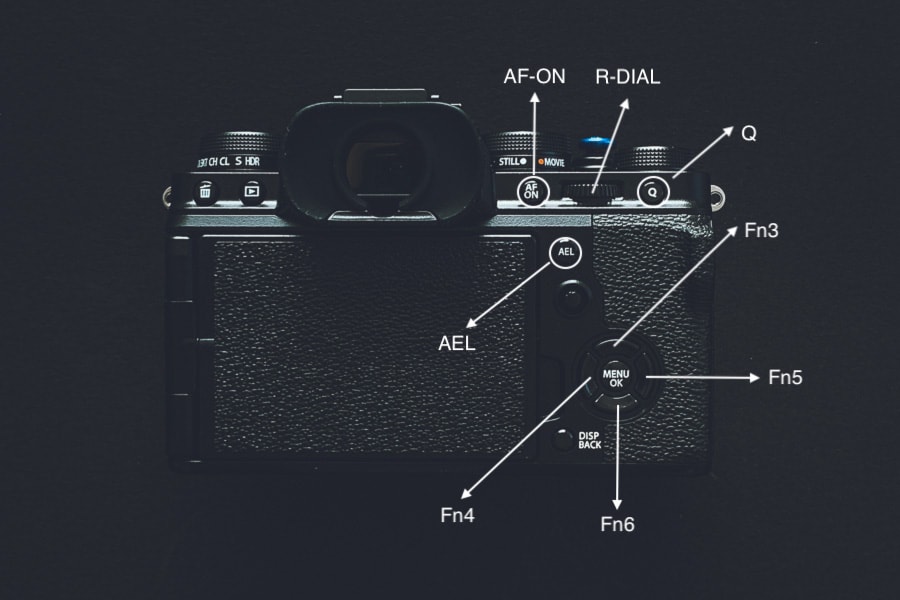
●Fn1
顔検出ON/OFF
顔検出をONしたり、OFFしたりできます。
前もって【MENU】→【フォーカス設定】→【顔検出/瞳AF設定】で、瞳AF使えるように設定しておかないと、瞳AFは効きません。
瞳AF AUTOに設定しています。
●Fn2
AWB LOCKのみ
写真の時は使わない機能ですが、動画の時に使えるようにしています。
ホワイトバランスの色温度が変化したくない時に使います。
●Fn3
FULL HD ハイスピード撮影
これも動画の時のみに使います。
結構、10倍スローモーションで動画を撮ることが多いです。
そのため、すぐ切り替えられるように割り当てています。
● Fn4
フィルムシミュレーション
頻繁にフィルムシミュレーションを変えたりはしないですが、切り替えやすいように割り当てました。
動画の時は、いろいろ切り替えて自分好みの色合いを試したりできます。
●Fn5
フォーカスチェック
レンズをマニュアルフォーカス時に拡大してピントを合わせます。
夜景撮影や風景撮影で使うことが多いため、割り当てて使っています。
●Fn6
ブレ防止モード
写真の時は、手ブレ補正機能は入れたままです。
動画の時、ブレ防止モードだけの時と、【ブレ防止モード+ブレ防止モードブースト】の時を切り替えることが多いので割り当てました。
●T-Fn1〜T-Fn4
背面液晶のタッチパネルを左、右、上、下とタッチスライドさせることで、各機能を起動させることができます。
今のところ、割り当てる機能がないので、使っていません。
この場所も割り当てることができるので、効率的な操作ができます。
●AEL
AF-ON
この場所には親指AFを割り当てています。
手が小さいので、通常配置されているAF-ONボタンが遠いのでここにしました。
元々あるAF-ONボタンですが、ボタンの大きさがもう少し大きいといいです。
●AF-ON
AE LOCKのみ
ここにはAE LOCKのみの操作ができるように割り当てました。
●R-DIAL
ホワイトバランス
リアダイヤルを押し込むと機能するファンクションボタンです。
変更する頻度が高いので、この場所に割り当てました。
●Q
そのままQです。
カスタム選択ができるボタンです。
次に、コマンドダイヤル設定です。
- フロントダイヤル
- リアダイヤル
【MENUボタン】を押します。
【セットアップ】→【操作ボタン・ダイヤル設定】→【コマンドダイヤル設定】で設定できます。
ファンクション(Fn)設定のふたつ下の項目になります。


●フロントダイヤル
押して切り替えることにより、3つの機能を切り替えられます。
下記を割り当てています。
F値
ISO
シャッタースピード
通常はF値の切り替えをレンズ側でできるXF16-55mmF2.8 R LM WRを使っています。
そのため、F値のコントロールはフロントダイヤルでできません。
ISOとシャッタースピードを二つだけコントロールしています。
ISOを普段の写真撮影では使っています。
その時、シャッタースピードは軍艦部にあるシャッタースピードダイヤルをいつも【A】に設定。
シャッタースピードに切り替える時は、夜景撮影や動画撮影です。
シャッタースピードは軍艦部にあるシャッタースピードダイヤルを【任意の数値】または【 T 】にして使います。
※ISOをフロントダイヤルでコントロールしたい場合、軍艦部のISOダイヤルを【 C 】に合わせます。
●リアダイヤル
露出補正
露出補正するために割り当てています。
※露出補正をリアダイヤルでコントロールしたい場合、軍艦部の露出補正ダイヤルを【 C 】に合わせます。
まとめ
いかがでしたでしょうか?
実際撮影して使ってみないと、割り当てたものが自分に適したものなのかわかりません。
まず都度自分に合ったものに変更すれば良いと思います。
ファンクション設定とコマンドダイヤル設定を使うと素早く切り替えて、撮影をしやすくしてくれます。
最後まで読んでいただきありがとうございました
X-T4のファンクション設定やコマンドダイヤル設定の参考にしていただければと思います。
関連記事







